Die Bereiche des Prozess Managers

Jeder geöffnete Prozess ist über einen eigenen Reiter oberhalb der Arbeitsfläche erreichbar. Klicken Sie einfach auf den Reiter, um in einen anderen Prozess zu wechseln.
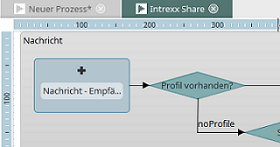
Alle Reiter bzw. Bereiche des Moduls können über das
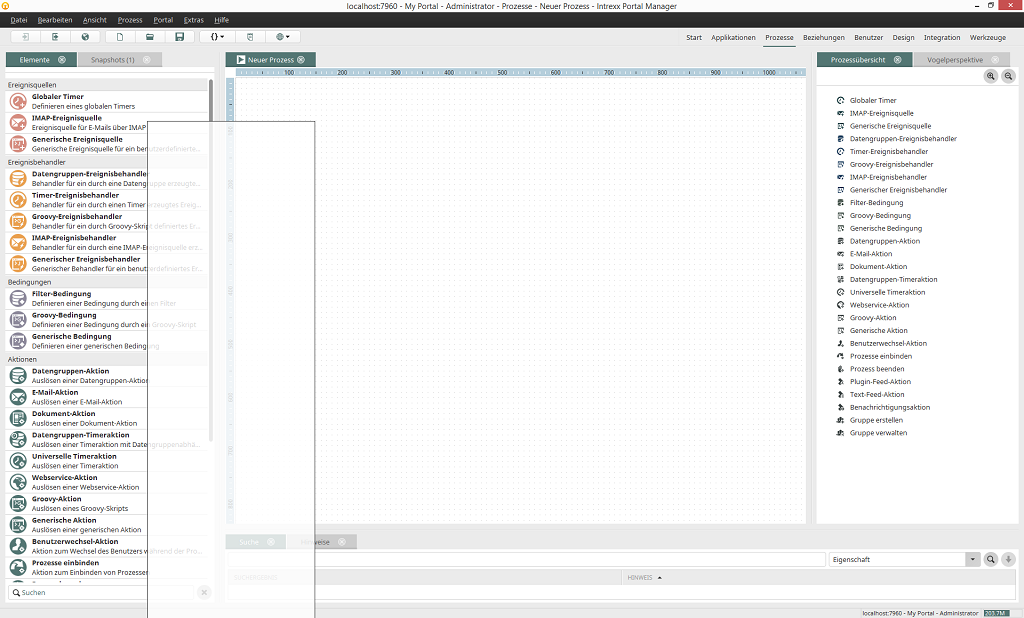
Prozess-Eigenschaften
Der Eigenschaftendialog des Prozesses kann mit Doppelklick auf den Reiter oberhalb der Arbeitsfläche geöffnet werden.Elemente
Links neben der Arbeitsfläche finden Sie den Bereich Elemente. Die Elemente, mit denen ein Prozess aufgebaut wird, können hier ausgewählt und per Drag & Drop auf die Arbeitsfläche gezogen werden.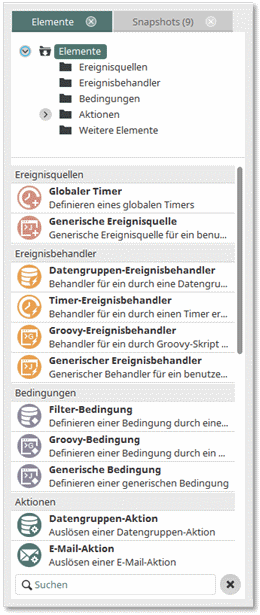
Die Darstellung der Elemente in den Werkzeugkästen kann über das Kontextmenü geändert werden.
Symbole anzeigen zeigt die Symbole der Elemente an
Symbole und Titel anzeigen zeigt Symbole und Titel an
Symbole und Beschreibungen anzeigen zeigt Symbole und Kurzbeschreibungen an
Über das Kontextmenü KategorienÜbersicht anzeigen kann der obere Teil, der die Elemente in einer kategorisierten Baumstruktur darstellt, aus- und eingeblendet werden.
Im Feld Suchen kann nach Elementen gesucht werden. Wenn Sie im oberen Bereich auf einen Eintrag klicken, werden die Elemente im unteren Bereich je nach ausgewählter Gruppe gefiltert.
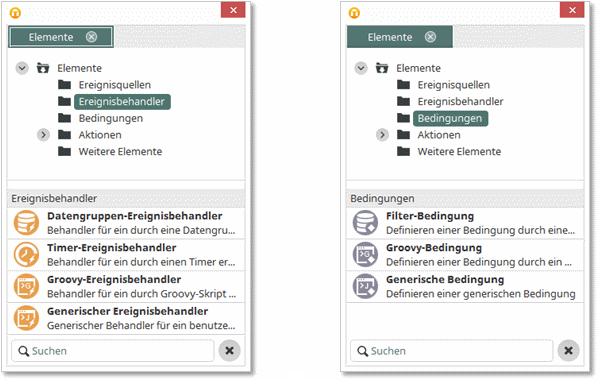
Snapshots

Mit Snapshots wird der aktuelle Prozess in festgelegten Zeitabständen zwischengespeichert. Ein Klick auf einen der Snapshots stellt den Zustand des Prozesses zu diesem Zeitpunkt auf der Arbeitsfläche wieder her.
Ein Klick auf
Arbeitsfläche
In der Mitte finden Sie die Arbeitsfläche, auf der alle Prozesselemente zu einem Prozess verkettet werden.Prozessübersicht
Rechts neben der Arbeitsfläche finden Sie den Reiter Prozessübersicht, auf dem jedes Element, das Sie angelegt haben, zur besseren Auffindbarkeit unter der jeweiligen Elementekategorie zu finden ist. Wenn Sie das Element hier markieren, wird es auch in der Arbeitsfläche markiert.Vogelperspektive
Auf dem Reiter Vogelperspektive finden Sie eine verkleinerte Ansicht des gesamten Prozessdiagramms und können mit einem verschiebbaren Fenster zu den Stellen navigieren, die Sie auf der Arbeitsfläche sehen wollen. Alternativ können Sie auch per Doppelklick zu einer bestimmten Stelle navigieren. Über das Kontextmenü können Sie die Zoomstufe der Vogelperspektive verändern.Suche
Die Suche im unteren Bereich unterstützt Sie beim Auffinden von von Prozess-Elementen. In der Auswahlliste stehen Ihnen unterschiedliche Funktionen für die Suche zur Verfügung. Den Suchbegriff können Sie im Suchfeld links davon eintragen. Klicken Sie dann auf Suchen. Treffer werden unterhalb des Suchfeldes ausgegeben und markieren bei Klick das entsprechende Element auf der Arbeitsfläche.Eigenschaft
Mit dieser Suche kann nach Eigenschaften, die im Eigenschaftendialog von Elementen eingestellt sind, gesucht werden.GUID: Definition
Sucht im aktuell geöffneten Prozess nach Elementen mit der angegebenen GUID.GUID: Verwendung (in allen Prozessen)
Eine GUID wird im aktuellen Prozess, sowie in den veröffentlichten Prozessen gesucht. In der Ergebnisliste werden die Suchergebnisse zum aktuellen Prozess wie gewöhnlich angezeigt, wobei Treffer in anderen als dem aktuell geöffneten Prozess farbig aufgelistet werden. Ein Doppelklick auf einen dieser Sucherergebnisse öffnet den entsprechenden Prozess auf der Arbeitsfläche.| Bitte beachten Sie, dass bei der Suche in einem Prozess nach einer GUID, der über ein Such-Ergebnis geöffnet wurde, die Suche erneut ausgeführt werden sollte, um ein detailliertes Suchergebnis zu erhalten. |
Titel
Mit dieser Suchfunktion kann nach dem Titel eines Elements gesucht werden.Beschreibung
Mit dieser Suchfunktion kann nach der Beschreibung eines Elements gesucht werden.Hinweise
Der Reiter Hinweise informiert Sie über nicht vollständig konfigurierte oder nicht verbundene Elemente auf der Arbeitsfläche. Unvollständig konfigurierte Elemente erkennen Sie immer an diesemDetails zu einem Eintrag in den Hinweisen werden bei Mauskontakt als Tooltip angezeigt.